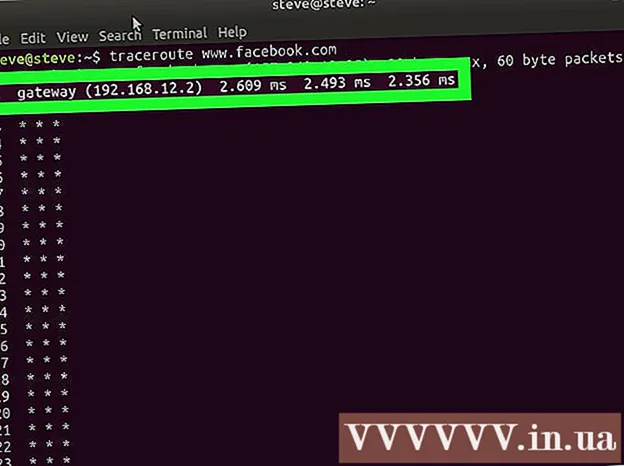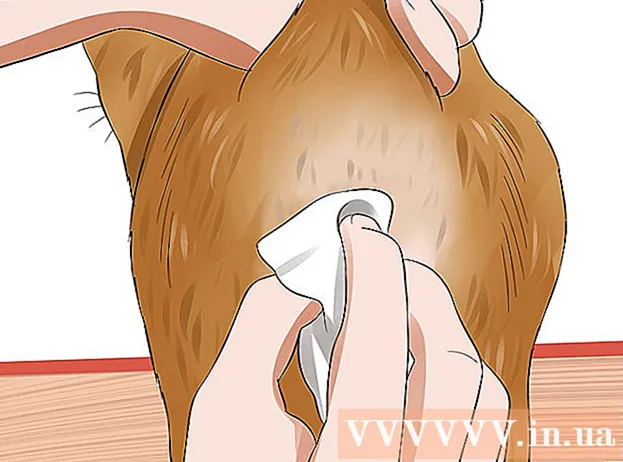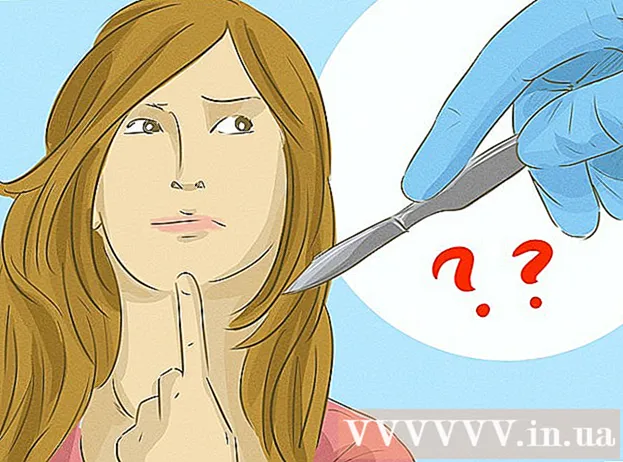Forfatter:
Eugene Taylor
Opprettelsesdato:
14 August 2021
Oppdater Dato:
1 Juli 2024
![[2 Ways] How To Recover Contacts from Google Account on Android 2021](https://i.ytimg.com/vi/mH1pUFdinGI/hqdefault.jpg)
Innhold
- Å trå
- Metode 1 av 3: Gjenopprett Google-kontakter
- Metode 2 av 3: Eksporter en sikkerhetskopi
- Metode 3 av 3: Importer en sikkerhetskopi
- Tips
- Advarsler
Du kan gjenopprette Google-kontaktene dine i tilfelle de ved et uhell blir slettet eller endret. For å gjøre dette i Google-kontoen din, åpne kontaktlisten, velg en gjenopprettingsperiode og gjenopprett listen. Etterpå er det en god ide å sikkerhetskopiere kontaktlisten. Google kan bare gjenopprette kontaktinformasjon for opptil 30 dager siden, så hvis du venter for lenge etter å ha gjort endringer, kan du kanskje ikke gjenopprette listen.
Å trå
Metode 1 av 3: Gjenopprett Google-kontakter
 Gå til Google-kontakter og logg på med Google-kontoen din. Skriv inn Gmail-adressen og passordet ditt, og klikk "Neste". Du blir ført til kontaktprofilen til kontoen din.
Gå til Google-kontakter og logg på med Google-kontoen din. Skriv inn Gmail-adressen og passordet ditt, og klikk "Neste". Du blir ført til kontaktprofilen til kontoen din. - Du kan når som helst nå denne siden ved å logge på Gmail og deretter velge "Kontakter" fra Gmail-menyen øverst til venstre.
 Klikk på "Angre endringer". Dette alternativet finner du i venstre boks, og det åpner et popup-vindu for valg av gjenopprettingsperiode.
Klikk på "Angre endringer". Dette alternativet finner du i venstre boks, og det åpner et popup-vindu for valg av gjenopprettingsperiode. - Hvis dette alternativet ikke vises, klikker du "Mer" i venstre boks for å utvide menyen. Menyen er utvidet som standard.
 Velg en periode du vil gjenopprette fra listen. Du må angi en periode for endringene du har gjort i kontaktene dine (for eksempel endringer som ble gjort i går, og du velger en periode du vil gjenopprette fra minst to dager siden).
Velg en periode du vil gjenopprette fra listen. Du må angi en periode for endringene du har gjort i kontaktene dine (for eksempel endringer som ble gjort i går, og du velger en periode du vil gjenopprette fra minst to dager siden). - Du kan også spesifisere en egendefinert periode hvis du ikke vil bruke standardperiodene, men de er fortsatt begrenset til 30 dager siden.
 Klikk på "Bekreft". Denne knappen finner du nederst i vinduet for gjenopprettingsperioden og sikrer at kontaktene dine returneres til den valgte gjenopprettingsperioden.
Klikk på "Bekreft". Denne knappen finner du nederst i vinduet for gjenopprettingsperioden og sikrer at kontaktene dine returneres til den valgte gjenopprettingsperioden.
Metode 2 av 3: Eksporter en sikkerhetskopi
 Gå til Google-kontakter og logg på Google-kontoen din. Skriv inn Gmail-adressen og passordet ditt, og klikk "Neste". Kontaktprofilen til kontoen din åpnes.
Gå til Google-kontakter og logg på Google-kontoen din. Skriv inn Gmail-adressen og passordet ditt, og klikk "Neste". Kontaktprofilen til kontoen din åpnes.  Klikk på "Eksporter". Denne knappen finner du i venstre rute.
Klikk på "Eksporter". Denne knappen finner du i venstre rute. - Eksport støttes foreløpig ikke av forhåndsvisning av Google-kontakter (aktivert som standard) og omdirigerer deg automatisk til den gamle versjonen av Google-kontakter.
 Åpne "More" -menyen og velg "Export". Denne menyen finner du rett under søkefeltet. Et popup-vindu vises for filen som skal eksporteres.
Åpne "More" -menyen og velg "Export". Denne menyen finner du rett under søkefeltet. Et popup-vindu vises for filen som skal eksporteres.  Velg en eksportinnstilling. Som standard er "Kontakter" valgt. Du kan også velge å eksportere bare bestemte grupper eller kontakter.
Velg en eksportinnstilling. Som standard er "Kontakter" valgt. Du kan også velge å eksportere bare bestemte grupper eller kontakter. - Hvis du bare vil eksportere bestemte kontakter, merker du av i boksene ved siden av hvert navn du vil eksportere før du velger "Eksporter" fra menyen.
 Velg filformatet du vil eksportere kontaktene til. Google CSV er formatet for import til en annen Google-konto (og er det beste valget som sikkerhetskopi for Google-kontoen din). Du kan også velge Outlook CSV eller vCard hvis du regelmessig bruker Microsoft eller Apple-produkter.
Velg filformatet du vil eksportere kontaktene til. Google CSV er formatet for import til en annen Google-konto (og er det beste valget som sikkerhetskopi for Google-kontoen din). Du kan også velge Outlook CSV eller vCard hvis du regelmessig bruker Microsoft eller Apple-produkter.  Klikk på "Eksporter". En dialogboks for lagring av filen vises.
Klikk på "Eksporter". En dialogboks for lagring av filen vises.  Velg et lagringssted og klikk "Lagre". En sikkerhetskopifil med dine nåværende Google-kontakter lagres på det valgte stedet.
Velg et lagringssted og klikk "Lagre". En sikkerhetskopifil med dine nåværende Google-kontakter lagres på det valgte stedet.
Metode 3 av 3: Importer en sikkerhetskopi
 Gå til Google-kontakter og logg på Google-kontoen din. Skriv inn Gmail-adressen og passordet ditt, og klikk "Neste". Kontaktprofilen til kontoen din åpnes.
Gå til Google-kontakter og logg på Google-kontoen din. Skriv inn Gmail-adressen og passordet ditt, og klikk "Neste". Kontaktprofilen til kontoen din åpnes.  Klikk på "Importer ...". Denne knappen ligger i boksen til venstre på siden og åpner et vindu for valg av kilde for importen.
Klikk på "Importer ...". Denne knappen ligger i boksen til venstre på siden og åpner et vindu for valg av kilde for importen.  Klikk på "Velg fil". Deretter åpnes et vindu for å bla gjennom kontaktfilen du opprettet mens du eksporterte.
Klikk på "Velg fil". Deretter åpnes et vindu for å bla gjennom kontaktfilen du opprettet mens du eksporterte.  Velg en kontaktfil og trykk "Åpne". Filen vises i importvinduet.
Velg en kontaktfil og trykk "Åpne". Filen vises i importvinduet.  Klikk på "Importer". Dette vil importere kontaktene fra filen til Google-kontaktlisten din.
Klikk på "Importer". Dette vil importere kontaktene fra filen til Google-kontaktlisten din.
Tips
- Oppbevar kontaktene dine i en eksportfil på et trygt sted, for eksempel en ekstern sikkerhetskopidisk.
- For øyeblikket kan ikke kontakter gjenopprettes via en mobilapp og må gjøres via nettstedet.
- Eksporter en kontaktfil regelmessig hvis du oppdaterer kontaktene dine regelmessig.
Advarsler
- Selv om du angir en tilpasset tidsperiode, vil Google bare sikkerhetskopiere kontaktinformasjonen i opptil 30 dager. Du må utføre operasjonen innen denne perioden, eller lage en sikkerhetskopi selv, før du taper dataene permanent.